이 작업에는 대화형 윈도우 스테이션 버그 수정이 필요합니다.
- WBOYWBOYWBOYWBOYWBOYWBOYWBOYWBOYWBOYWBOYWBOYWBOYWB앞으로
- 2023-05-15 16:01:065286검색
모든 Windows 시스템이 더 잘 작동하고 성능을 높이려면 수시로 업데이트해야 합니다. 업데이트해야 하는 시스템뿐만 아니라 내부(예: 그래픽 카드) 또는 외부(예: 광 마우스, 키보드 등)로 시스템에 연결된 장치의 모든 드라이버도 마찬가지입니다.
최근 일부 Windows 사용자는 시스템의 장치 드라이버를 업데이트하는 데 문제가 발생하기 시작했습니다. 드라이버를 업데이트하려고 하면 드라이버 업데이트 창에 "이 작업에는 대화형 윈도우 스테이션이 필요합니다"라는 오류 메시지가 표시되고 사용자가 드라이버를 업데이트할 수 없습니다.
사용자가 드라이버 업데이트를 허용하지 않는 경우 시스템을 건강하게 유지하는 것이 매우 중요하므로 이는 실제로 심각한 문제입니다. 이 문제의 원인은 관리 권한 부족 때문일 수 있습니다.
또한 다른 가능한 원인을 염두에 두고 아래 문서에서 설명할 몇 가지 수정 사항을 수집하여 사용자가 문제를 해결하고 시스템의 장치 드라이버를 업데이트하는 데 도움이 될 것입니다.
Fix 1 – DriverStore의 드라이버와 폴더 및 파일에 관리 권한 부여
시스템의 DriveStore 폴더에 있는 드라이버와 파일 및 폴더에 대한 관리 권한이 부족한 경우 드라이버를 업데이트할 때 이러한 유형의 오류가 발생할 수 있습니다. 모든 Windows 시스템에서. 따라서 여기에서는 다음과 같은 세부 단계를 통해 사용자가 폴더 및 파일에 관리 권한을 부여하는 방법에 대해 설명합니다.
폴더 드라이버 및 DriveStore 권한을 부여하는 방법에 대한 단계
1단계: Win+R키를 동시에 눌러 Run상자를 엽니다.
2단계: 거기에 c:WindowsSystem32를 입력하고 Enter 키를 누릅니다.
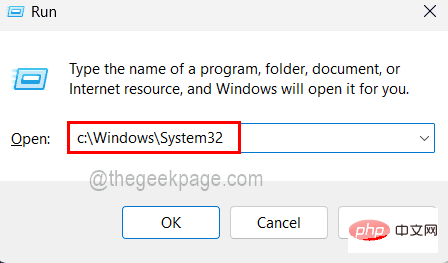
3단계: System32 폴더를 연 후 Drivers 폴더까지 아래로 스크롤하고 해당 폴더를 마우스 오른쪽 버튼으로 클릭합니다.
4단계: 아래 스크린샷에 표시된 대로 컨텍스트 메뉴에서 속성을 선택합니다.
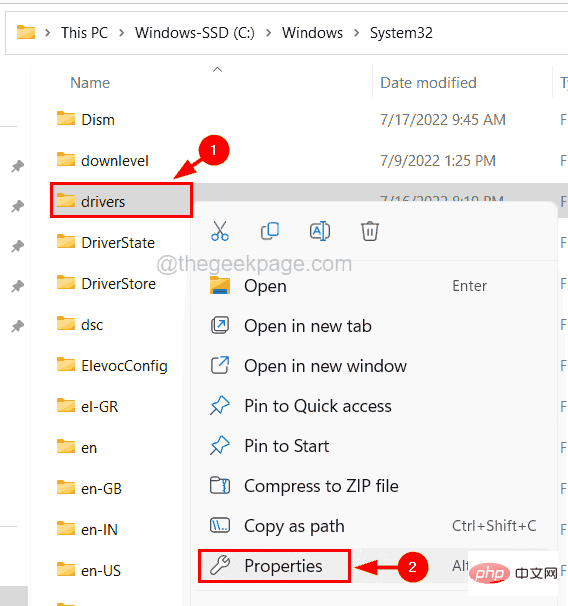
5단계: 속성 창에서 아래와 같이 Security 탭을 클릭한 다음 하단의 고급 버튼을 클릭하세요.
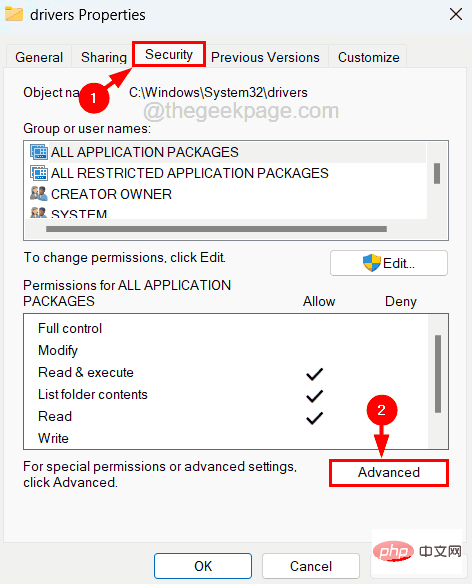
6단계: 다음으로 소유자가 TrustedInstaller임을 확인할 수 있습니다. 변경하려면 소유자 옵션 옆에 있는 변경을 클릭해야 합니다.
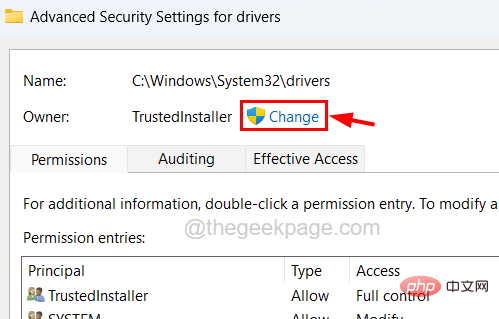
7단계: 이제 텍스트 상자에 Administrator를 입력하고 옆에 있는 이름 확인 버튼을 클릭하세요.
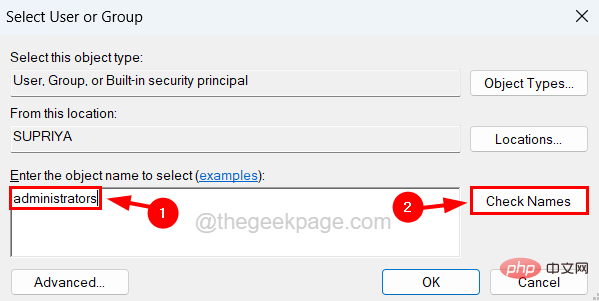
8단계: 시스템 관리자 이름을 검색하고 소유자 이름을 관리자로 생성합니다. 계속하려면 "OK"을 클릭하세요.
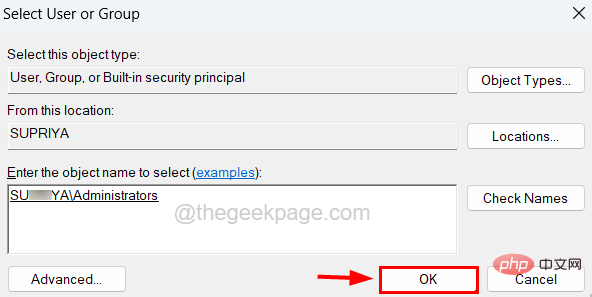
9단계: 이제 드라이버 폴더의 소유자가 변경된 것을 확인할 수 있습니다.
10단계: 적용 및 확인을 클릭합니다.
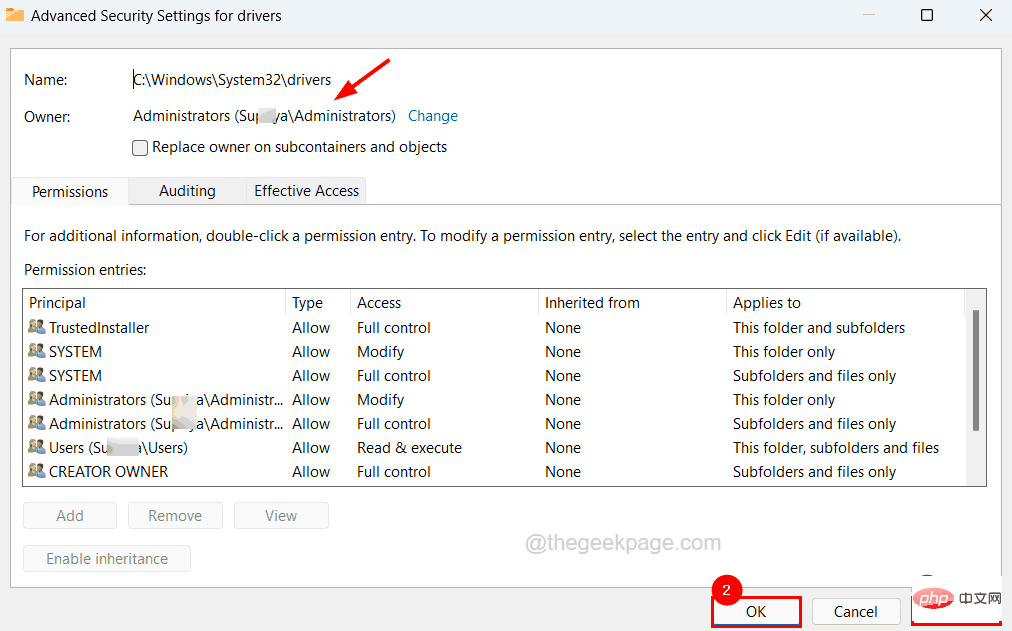
11단계: 이제 확인을 클릭하여 드라이버 폴더의 속성 창을 닫습니다.
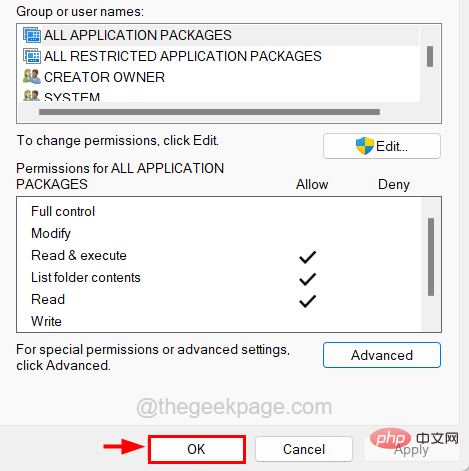
12단계: 동일한 프로세스를 반복하여 위에서 언급한 대로 System32 폴더에 있는 DriverStore 폴더의 소유권을 관리자로 변경합니다.
DriveStore 폴더의 드라이버 및 모든 파일에 권한을 부여하는 방법에 대한 단계
1단계: 동시에 Win+R 키를 눌러 Runbox을 엽니다.
2단계: 이제 텍스트 상자에 cmd를 입력하고 Ctrl + Shift + Enter 키를 동시에 누르세요.
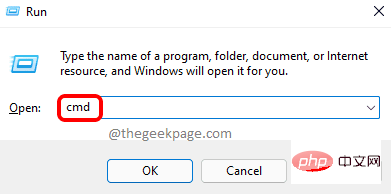
3단계: 예를 클릭하여 화면에 표시되는 UAC 프롬프트를 계속 수락합니다.
4단계: 이제 관리자 권한 명령 프롬프트 창이 열리면 다음 줄을 입력하고 Enter 키를 눌러 드라이버 폴더의 모든 파일에 대한 관리 권한을 부여해야 합니다.
rem #由受信任的安装程序拥有 icalcs “C:\Windows\System32\drivers” /grant Adminstrators:(OI)(CI)F /T /Q /C

第 5 步:执行上述行后,复制粘贴以下行并按Enter键授予对 DriverStore 文件夹内所有文件的权限。
rem #由系统 icalcs “C:\Windows\System32\DriverStore” /grant Administrators:(OI)(CI)F /T /Q /C 所有

第 6 步:您现在可以关闭命令提示符窗口。
第七步:重启系统一次。
修复 2 – 关闭防火墙和防病毒软件
有时,是安全工具禁止大多数与互联网相关的事件。防病毒软件或 Windows 安全防火墙等工具对系统起作用,以保护其免受来自 Internet 的恶意软件和病毒的侵害。因此,在尝试更新系统上的驱动程序时,这可能会中断。
所以让我们关闭windows安全防火墙一段时间,看看是否能解决问题。
注意– 更新驱动程序后,您必须打开 Windows Defender 防火墙和系统上的防病毒软件。
第 1 步:按Windows键并在键盘上键入windows security,然后按Enter键。
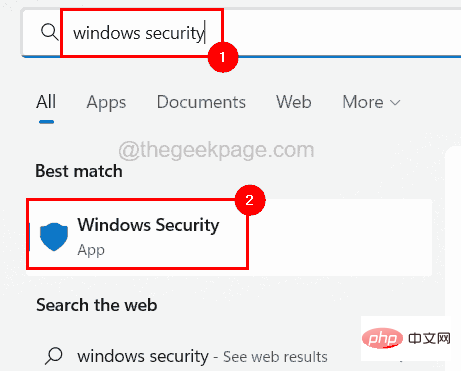
第 2 步:在 Windows 安全应用程序窗口中,转到左侧菜单上的防火墙和网络保护选项。
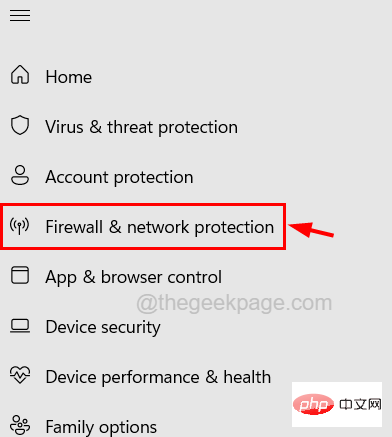
第 3 步:接下来在右侧,通过单击选择处于活动状态的网络。
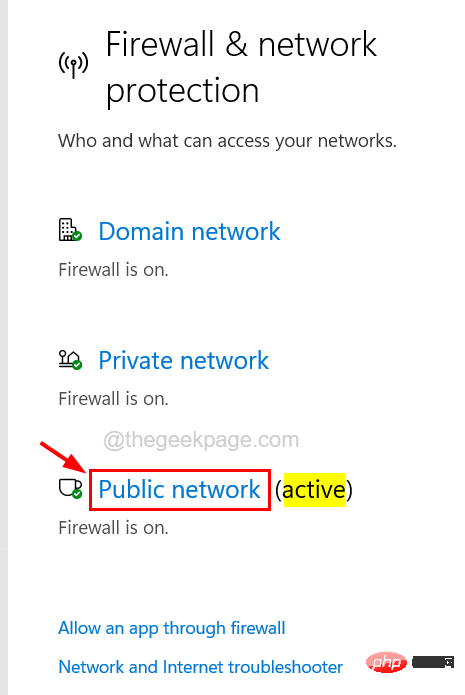
第 4 步:您应该单击Microsoft Defender 防火墙选项的切换按钮将其关闭,如下所示。
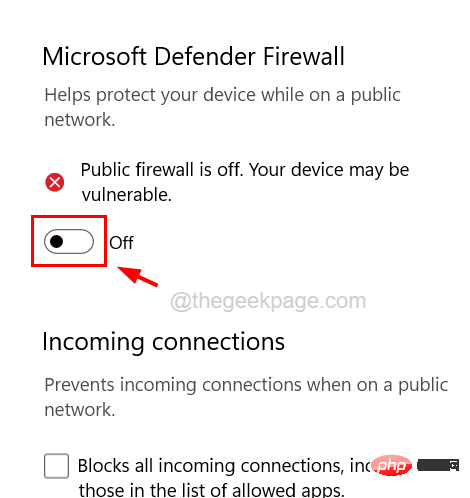
第 5 步:您还需要通过单击是接受 UAC 提示才能继续。
第 6 步:关闭防火墙后,关闭 Windows 安全应用程序窗口。
第 7 步:现在您可以启动系统上安装的防病毒软件并将其关闭以禁用它。
第 8 步:禁用防病毒和防火墙后,检查现在是否可以更新系统上的驱动程序。
修复 3 – 执行系统文件检查器扫描
更新系统上的任何驱动程序时发生的错误也可能是由于系统中存在一些损坏的系统文件。因此,我们建议我们的用户使用命令提示符执行系统文件检查器扫描以修复损坏的文件,这可以解决此问题。
以下是有关如何进行 SFC 扫描的步骤。
第 1 步:同时按Windows + R键并键入cmd,然后同时按Ctrl + Shift + Enter键。
第 2 步:在屏幕上的 UAC 提示上单击“是”以继续。
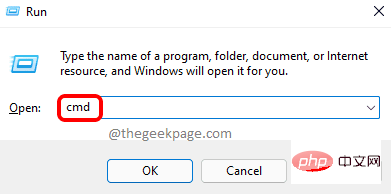
第 3 步:在提升的命令提示符窗口中键入sfc /scannow ,然后按Enter键。
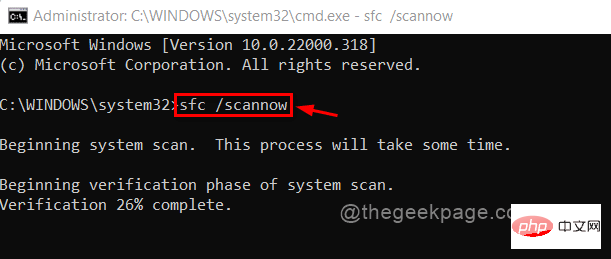
第 4 步:这将开始扫描所有损坏的文件并修复它们。
第5步:完成后,关闭命令提示符窗口。
修复 4 – 更新您的 Windows 系统
更新windows系统几乎可以解决几个错误,因为为了顺利运行,系统需要更新到最新版本。因此,让我们看看如何使用下面解释的步骤更新 Windows 系统。
第 1 步:按Win+R键并在文本框中键入ms-settings:windowsupdate并按Enter键。
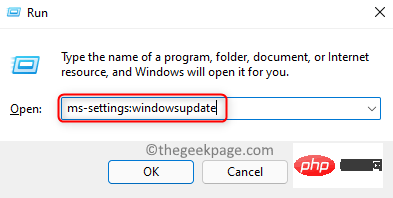
第 2 步:这将打开系统上的 Windows 更新页面。
第 3 步:如果有任何可用更新,则下载并安装所有更新,并在更新后重新启动系统。
第 4 步:否则,单击检查更新,开始检查 Microsoft 提供的任何最新更新。
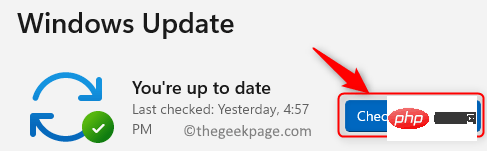
수정 5 – 장치 드라이버 제거 및 재설치
모든 드라이버가 아닌 일부 장치 드라이버를 업데이트하려고 할 때만 이 오류가 나타나는 경우 오류 메시지를 일으키는 특정 장치 드라이버를 제거한 다음 장치 드라이버를 다시 설치해야 합니다. 이는 일부 사용자에게 효과가 있으므로 귀하에게도 효과가 있기를 바랍니다.
1단계: Win + 2단계: 장치 관리자를 연 후 나열된 장치 목록에서 장치 드라이버로 이동합니다. 3단계: 우측 클릭
을 하고 아래와 같이 메뉴에서장치 제거를 선택하세요.
4단계: 장치가 시스템에 내장되어 있는 경우 시스템을 한 번 다시 시작하면 자동으로 설치됩니다. 5단계: 장치가 시스템 외부에 있는 경우 해당 제조업체의 웹사이트를 방문하여 장치 드라이버를 다운로드하고 설치하세요.
6단계: 완료되면 장치 관리자를 닫습니다. 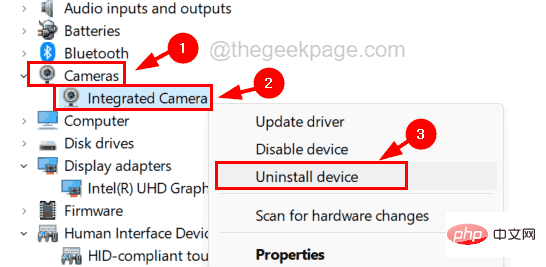
위 내용은 이 작업에는 대화형 윈도우 스테이션 버그 수정이 필요합니다.의 상세 내용입니다. 자세한 내용은 PHP 중국어 웹사이트의 기타 관련 기사를 참조하세요!

